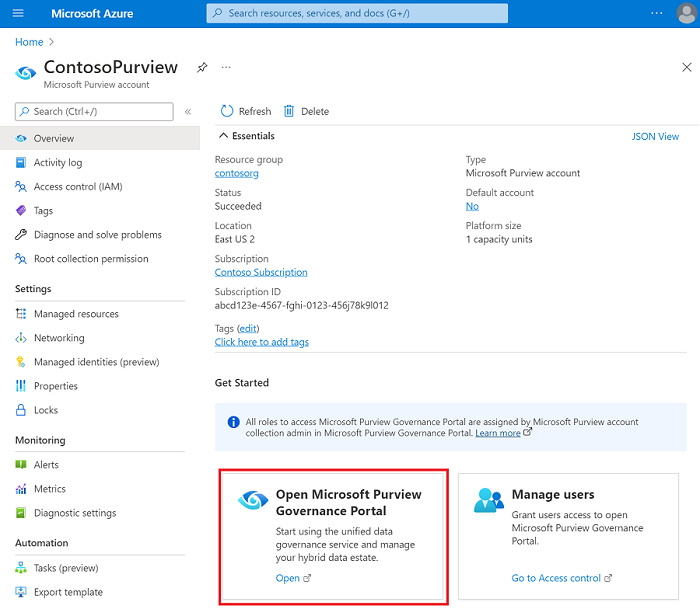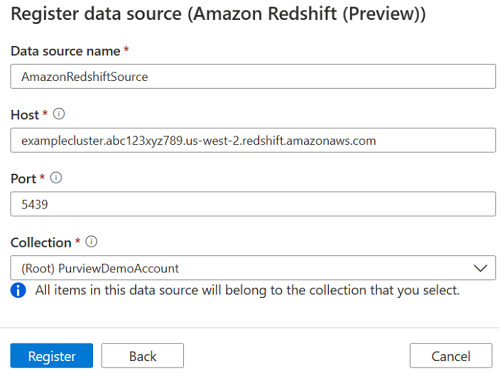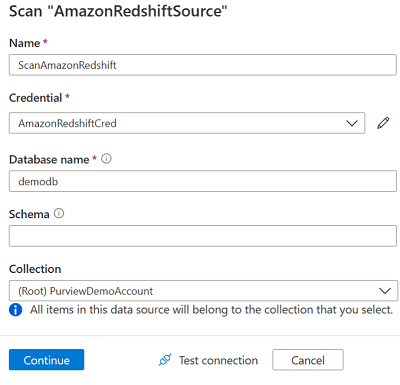Microsoft Purview で Amazon Redshift に接続する
重要
この機能は現在プレビューの段階です。 Microsoft Azure プレビューの補足使用条件には、ベータ版、プレビュー版、または一般公開されていない Azure 機能に適用される追加の法的条件が含まれています。
このドキュメントでは、Microsoft Purview で Amazon Redshift をスキャンするためのプレビューについて説明します。
サポートされている機能
| メタデータ抽出 | フル スキャン | 増分スキャン | スコープスキャン | 分類 | ラベル付け | アクセス ポリシー | 系統 | データ共有 | ライブ ビュー |
|---|---|---|---|---|---|---|---|---|---|
| ○ | はい | いいえ | はい | いいえ | いいえ | いいえ | いいえ | いいえ | いいえ |
Amazon Redshift をスキャンする場合、Microsoft Purview では次のような技術的なメタデータの抽出がサポートされます。
- サーバー
- Databases
- Schemas
- 列、外部キー、一意の制約を含むテーブル
- 列を含むビュー
- パラメーター データセットを含むストアド プロシージャ
- パラメーター データセットを含む関数
スキャンを設定するときに、Amazon Redshift データベース全体をスキャンするか、指定された名前または名前パターンに一致するスキーマのサブセットにスキャンのスコープを設定するかを選択できます。
既知の制限
- Amazon Redshift でパブリック ネットワークからのアクセスが許可されていない場合、または Microsoft Purview アカウントですべてのネットワークからのアクセスが有効になっていない場合、スキャンはサポートされません。
- オブジェクトがデータ ソースから削除された場合、現在、後続のスキャンでは、Microsoft Purview の対応する資産は自動的に削除されません。
前提条件
アクティブなサブスクリプションを持つ Azure アカウント。 無料でアカウントを作成します。
アクティブな Microsoft Purview アカウント。
Microsoft Purview ガバナンス ポータルでソースを登録して管理するには、データ ソース管理者およびデータ 閲覧者である必要があります。 詳細については、 Microsoft Purview のアクセス許可に関するページ を参照してください。
登録
このセクションでは、Purview でスキャンとデータ共有のために Amazon Redshift データ ソースを登録できます。
レジスタの前提条件
- ソースを登録し、Microsoft Purview ガバナンス ポータルで管理するには、データ ソース 管理と他の Purview ロール (データ閲覧者、Data Share共同作成者など) のいずれかである必要があります。 詳細については、 Microsoft Purview のアクセス許可に関するページ を参照してください。
登録手順
データ ソースのスキャンを設定する前に、Microsoft Purview でデータ ソースを登録することが重要です。
Microsoft Purview ガバナンス ポータルに移動するには、次の手順を実行します。
- Microsoft Purview アカウントに https://web.purview.azure.com 直接移動して選択します。
- Azure portalを開き、Microsoft Purview アカウントを検索して選択します。 [Microsoft Purview ガバナンス ポータル] ボタンを選択します。
データ マップに移動する --> ソース
![データ マップの [ソース] リンクに移動するスクリーンショット](media/register-scan-amazon-redshift/sources.png)
[ ソース ] メニューの適切なコレクションに移動し、[ 登録 ] アイコンを選択して新しい Amazon Redshift データ ソースを登録します。
Amazon Redshift データ ソースを選択し、[続行] を選択します。
データ ソースに適した 名前 を指定し、次の詳細を指定します。
- エンドポイント - Amazon Redshift クラスターのエンドポイント。 例:
examplecluster.abc123xyz789.us-west-2.redshift.amazonaws.com - ポート - クラスターを起動したときに指定したポート番号。 既定値は 5439 です。
- エンドポイント - Amazon Redshift クラスターのエンドポイント。 例:
選択したコレクションの下に Amazon Redshift クラスターが表示されます
スキャン
スキャンの認証
Microsoft Purview では、Amazon Redshift をスキャンするための基本認証 (ユーザー名とパスワード) がサポートされています。
ユーザーには、Microsoft Purview がメタデータのクエリを実行するために、個々のシステム テーブルごとに SELECT アクセス許可が付与されている必要があります。
- svv_external_tables
- svv_external_columns
- svv_table_info
- information_schema.routines
- information_schema.parameters
- pg_views
- pg_database
- pg_description
また、ユーザーには、Microsoft Purview がメタデータのクエリを実行するためのシステム関数に対する EXECUTE アクセス許可が付与されている必要があります。
- pg_get_late_binding_view_cols
資格情報を作成する
Microsoft Purview では、Azure Key Vaultを使用して、ソースでの認証に使用する資格情報を安全に格納します。
- 資格情報を格納するように Azure Key Vaultを設定していない場合は、まず Azure Key Vaultを作成し、次の手順に従って Microsoft Purview アカウントを Azure Key Vaultに接続します。
- Azure Key Vaultが完成したら、Amazon Redshift パスワードをシークレットとしてKey Vaultに保存し、次の手順に従って、次の情報を使用して資格情報を作成します。
- 基本認証資格情報
- 入力フィールドにユーザー名を追加する
- Key Vault接続と、パスワードが格納されているシークレットの名前を追加します
スキャンを作成する
Microsoft Purview アカウントを開き、[Microsoft Purview ガバナンス ポータルを開く] を選択します
[データ マップ] -->[ソース] に移動してコレクション階層を表示します
前に登録した Amazon Redshift データ ソースの下にある [新しいスキャン] アイコンを選択します。
次の詳細を入力します。
- 名前 - スキャンの名前
- 資格情報 - 前に作成した資格情報を選択します
- データベース - スキャンするデータベース インスタンスの名前
- スキーマ - インポートするスキーマのサブセットを、セミコロンで区切られたスキーマの一覧として表します。 例: "schema1;schema2" そのリストが空の場合、すべてのユーザー スキーマがインポートされます。 既定では、すべてのシステム スキーマとオブジェクトは無視されます。 SQL LIKE 式構文を使用する許容されるスキーマ名パターンには、 % を使用するものが含まれます。 例: "A%;%B;%C%;D":
- A または から始める
- B または で終わる
- C または を含む
- 等しい D
[ 接続のテスト] を選択して、設定を検証します。
[続行] を選択します。
[ スキャン トリガー] で 、スケジュールを設定するか、スキャンを 1 回実行するかを選択します。
スキャンを確認し、[ 保存して実行] を選択します。
スキャンとスキャンの実行を表示する
既存のスキャンを表示するには:
- Microsoft Purview ガバナンス ポータルに移動します。 左側のウィンドウで、[ データ マップ] を選択します。
- データ ソースを選択します。 [最近のスキャン] で、そのデータ ソースの既存の スキャンの一覧を表示したり、[ スキャン ] タブですべてのスキャンを表示したりできます。
- 表示する結果を含むスキャンを選択します。 このウィンドウには、以前のすべてのスキャン実行と、各スキャン実行の状態とメトリックが表示されます。
- 実行 ID を選択して、スキャン実行の詳細をチェックします。
スキャンを管理する
スキャンを編集、取り消し、または削除するには:
Microsoft Purview ガバナンス ポータルに移動します。 左側のウィンドウで、[ データ マップ] を選択します。
データ ソースを選択します。 [最近のスキャン] で、そのデータ ソースの既存の スキャンの一覧を表示したり、[ スキャン ] タブですべてのスキャンを表示したりできます。
管理するスキャンを選択します。 次のことを実行できます。
- [スキャンの編集] を選択して スキャンを編集します。
- [スキャンの実行の取り消し] を選択して、進行中 のスキャンを取り消します。
- [スキャンの削除] を選択して スキャンを削除します。
注:
- スキャンを削除しても、以前のスキャンから作成されたカタログ資産は削除されません。
- ソース テーブルが変更され、Microsoft Purview の [スキーマ] タブで説明を編集した後にソース テーブルを再スキャンした場合、資産は スキーマ の変更で更新されなくなります。
資産の参照、検索、表示
Amazon Redshift クラスターを正常にスキャンしたら、 データ カタログを参照 するか 、データ カタログを検索 して資産の詳細を表示できます。
次の手順
Microsoft Purview とデータの詳細については、以下のガイドに従ってください。
- データ カタログを参照または検索します。
- Microsoft Purview の Data Estate Insights